Лучшие программы для очистки диска компьютера
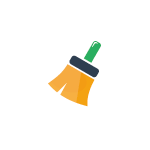 Почти любой пользователь Windows 10, 8.1 или Windows 7 рано или поздно сталкивается с задачей очистки компьютера, а точнее его диска от различного рода мусора — временных данных, остатков удаленных программ и прочих ненужных файлов. Многие из таких задач можно выполнить вручную, но есть и бесплатные программы для очистки компьютера от мусорных файлов, которые есть в наличии почти в каждой системе.
Почти любой пользователь Windows 10, 8.1 или Windows 7 рано или поздно сталкивается с задачей очистки компьютера, а точнее его диска от различного рода мусора — временных данных, остатков удаленных программ и прочих ненужных файлов. Многие из таких задач можно выполнить вручную, но есть и бесплатные программы для очистки компьютера от мусорных файлов, которые есть в наличии почти в каждой системе.
В этом обзоре — лучшие бесплатные и условно бесплатные программы для очистки компьютера от ненужных файлов и другого мусора, сведения об особенностях и функциях программ. Также вы найдете видео-тест 14 программ для очистки диска Windows 10, 8.1 и Windows 7 и дополнительные материалы, связанные с очисткой диска C (системного диска) компьютера вручную.
- Бесплатные программы очистки компьютера
- Программы для очистки Windows с возможностью бесплатного использования (но для доступа ко всем функциям требуют приобретения лицензии)
- Видео: тест 14 программ для очистки диска
- Дополнительные материалы об очистке компьютера
Бесплатные программы для очистки компьютера
Начнем с программ, которые позволяют использовать функции очистки диска полностью бесплатно и не требуют приобретения лицензии для доступа к функциям. Многие из них мало знакомы пользователю, но часто они оказываются не менее эффективны, чем платные аналоги.
Встроенная очистка диска Windows 10, 8.1 и Windows 7
Первая в списке — встроенная утилита «Очистка диска», присутствующая во всех актуальных версиях Windows. Возможно, она и менее эффективна чем сторонние программы (хотя и с этим можно поспорить, рекомендую посмотреть видео тестирование далее), но имеет одно важное преимущество — ее использование практически всегда безопасно, даже для самого начинающего пользователя.
Использование встроенной очистки диска можно свести к следующим шагам:
- Нажмите клавиши Win+R на клавиатуре (Win — клавиша с эмблемой Windows), введите cleanmgr и нажмите Enter.
- Откроется «Очистка диска». При необходимости очистить ненужные системные файлы (файлы обновлений, папку Windows.old и другие) нажмите соответствующую кнопку в интерфейсе утилиты.

- Отметьте пункты, которые требуется удалить, нажмите Ок и дождитесь завершения очистки диска компьютера.

В Windows 10, помимо запуска утилиты вручную, вы можете использовать дополнительный интерфейс в том числе для автоматизации процесса. Подробнее: Автоматическая очистка диска Windows 10.
Dism++
Dism++ — полностью бесплатная утилита на русском языке, основная функция которой — предоставить графический интерфейс для функций Windows, реализованных через dism.exe, но есть в ней и множество дополнительных функций. В том числе и очень эффективная очистка диска от ненужных файлов, уменьшение папки WinSxS и другие варианты удаления мусора с компьютера.

Если ранее вы не пробовали эту программу, рекомендую сделать это. Подробно не только об очистке, но и о других инструментах в инструкции Бесплатная программа Dism++ для настройки и очистки Windows.
Privazer
Privazer — еще одна бесплатная программа для очистки диска Windows 10, 8.1 и Windows 7 с очень высокой эффективностью, опциями автоматической очистки по расписанию и использующая, помимо собственных механизмов очистки системы еще и встроенные инструменты ОС.

Интерфейс программы на русском языке, причем доступен вариант отображения интерфейса как для начинающего, так и для опытного пользователя. Подробно об использовании в обзоре Privazer — бесплатная программа для очистки диска Windows 10, 8.1 и Windows 7.
CleanMgr+
CleanMgr+ — своего рода усовершенствованная встроенная утилита очистки компьютера, которую мы рассмотрели в первой части этой статьи с большим количеством опций и возможностей очистки, например, здесь доступна очистка хранилища компонентов Windows (WinSxS), игровых данных, буфера обмена и других расположений.

Программа на английском языке и требует от пользователя понимания выполняемых действий — некоторые из них теоретически могут привести к неожиданным последствиям. Официальный сайт CleanMgr+ — https://www.mirinsoft.com/cleanmgrplus
Bulk Crap Uninstaller
Бесплатная программа Bulk Crap Uninstaller (русский язык в наличии) предназначена в первую очередь для удаления ненужных встроенных приложений Windows 10, причем делает это, возможно, лучше чем аналоги, позволяя выполнять удаление не по одному, а группами, сразу оценивать место на диске, которое будет освобождено, создавать скрипты для удаления группы программ на других компьютерах без установки программы.

Подробно о функциях утилиты и ее дополнительных возможностях в статье Удаление ненужных программ Windows 10 в Bulk Crap Uninstaller.
Debotnet
Debotnet — очередная достаточно сложная для начинающего пользователя утилита с самыми разнообразными функциями настройки и оптимизации Windows 10, включающая в себя и инструменты для очистки диска компьютера.

Часть функций очистки (очистка мусорных файлов) используют упоминавшиеся выше программы Privazer и CleanMgr+, часть — связанные, с удалением ненужных программ имеют собственную реализацию. Подробно о возможностях программы: Debotnet — бесплатная утилита для очистки и оптимизации Windows 10.
Bleachbit
Bleachbit — полностью бесплатная программа для очистки диска от ненужных файлов не только в Windows, но и в Linux. Самая интересная её особенность — возможность создания и добавления собственных пунктов для очистки с помощью написания соответствующих скриптов.

Подробно о программе и её возможностях: Очистка диска в бесплатной программе Bleachbit.
Программы для очистки и оптимизации Windows с возможностью бесплатного использования
В этом разделе — о программах, которые предлагают возможность бесплатного использования, но при этом ограничивают функции без приобретения соответствующей лицензии и, порой, постоянно об этом напоминают или же имеют ограничение по времени работы.
CCleaner
Первая в списке — CCleaner, не потому что это лучшая из такого рода программ, а скорее по причине своей широкой известности. В CCleaner присутствуют инструменты для удаления потенциально ненужных данных Windows и браузеров, средства удаления программ, включая деинсталляцию встроенных приложений.

Помимо этого, в наличии ряд дополнительных инструментов:
- Анализ содержимого диска
- Поиск дубликатов файлов
- Управление плагинами браузеров
- Управление программам в автозагрузке
- Удаление данных с диска без возможности восстановления
Как и все программы из этого раздела, CCleaner может выполнять автоматическую очистку диска по расписанию, однако это не та функция, которую я мог бы рекомендовать большинству пользователей.
Сами функции CCleaner просты для понимания и безопасны, но за последние годы у программы несколько подпортилась репутация и прямо рекомендовать её я не могу. Так или иначе, подробнее о программе, её загрузке и дополнительные сведения в отдельной статье Использование CCleaner с пользой.
Advanced SystemCare
IOBit Advanced SystemCare — еще одна программа для очистки диска компьютера или ноутбука с широкими дополнительными возможностями оптимизации Windows и противоречивой репутацией.

Преимущество программы — её понятность для широкого круга пользователей, обширный набор встроенных средств очистки и оптимизации ПК, набор дополнительных инструментов, многие из которых действительно полезны.

Если несколько лет назад я настоятельно не рекомендовал устанавливать софт от IOBit, сегодня я не так категоричен: их программы стали более «щадящими» к пользователю, но, на мой взгляд, маркетинга все так же с избытком. Подробнее об Advanced System Care, функциях очистки и оптимизации, мой отзыв.
Auslogics BoostSpeed
Auslogics BoostSpeed — наверное, самая функциональная из перечисленных здесь программ и действительно очень эффективная (что подтвердил и тест, увидеть который можно в видео обзоре, где BoostSpeed оказался на первом месте). Большинство функций можно использовать бесплатно.

Среди возможностей очистки — как простая очистка диска от ненужных файлов, так и уменьшение папки Windows, поиск дубликатов файлов, встроенный деинсталлятор и многие другие средства очистки диска и оптимизации системы.

Из условно-бесплатных программ свое предпочтение я бы отдал именно этой программе. Из недостатков вижу лишь потенциальную небезопасность некоторых функций для начинающих пользователей, а потому настоятельно рекомендую иметь точки восстановления системы (даже при очистке рассматриваемая утилита не удаляет последние точки восстановления). Скачать Auslogics BoostSpeed можно с официального сайта https://www.auslogics.com/ru/software/boost-speed/download/
CleanMyPC
CleanMyPC — программа для очистки компьютера с Windows от разработчиков одного из самых популярных инструментов для этих целей для Mac. От CleanMyMac сюда перекочевал, в первую очередь, один из лучших и понятных интерфейсов для начинающих пользователей.

И инструментов программы, помимо очистки компьютера от лишних файлов — деинсталлятор, настройки конфиденциальности, возможность удаления файлов без возможности восстановления, управление расширениями браузера, обслуживание реестра (функциями очистки реестра я не рекомендовал бы заниматься, не создав предварительно точку восстановления системы).
Сложно сделать определенный вывод о программе. CleanMyPC — простой инструмент очистки компьютера для начинающих пользователей. Выдающейся эффективности отметить не могу, с другой стороны, использование присутствующих возможностей вряд ли вызовет проблемы (что теоретически можно допустить при использовании более мощных аналогов). Скачать CleanMyPC можно с официального сайта https://macpaw.com/cleanmypc
Kerish Doctor
Kerish Doctor — набор инструментов для обслуживания компьютера, включающего в том числе и средства для очистки диска:
- Удаление ненужных файлов и пустых папок.
- Поиск дубликатов файлов и самых больших файлов на диске.
- Деинсталлятор программ

Если говорить только об очистке диска компьютера, Kerish Doctor — далеко не самая результативная программа. Если же рассматривать это ПО как комплексный набор инструментов для тонкой настройки и управления различными элементами Windows 10, 8.1 и Windows 7 — придраться тут не к чему, то что вы видите на следующем скриншоте — только часть доступных полезных функций.

Скачать Kerish Doctor можно с официального сайта https://www.kerish.org/ru/ — бесплатный ознакомительный период без ограничения функциональности продлится 15 дней после установки.
Glary Utilities
Glary Utilities относительно малоизвестная среди российских пользователей программа, с другой стороны представляет интерес — почти все функции можно использовать бесплатно, программа полностью на русском языке, а набор потенциально полезных инструментов достоин внимания.

Если учесть лишь результаты автоматической очистки диска компьютера — их нельзя назвать выдающимися. В случае, если смотреть на все доступные возможности программы в совокупности, возможно, она стоит того, чтобы попробовать.

Скачать Glary Utilities можно с официального сайта https://www.glarysoft.com/glary-utilities/ (сайт по умолчанию на английском языке, сама же программа — полностью на русском).
Ashampoo WinOptimizer

У меня иссякают слова для описания очень похожих программных продуктов. Ashampoo WinOptimizer — следующая программа, в которой, если оценивать лишь степень эффективности очистки компьютера от мусора, нет ничего слишком примечательного.

Однако, если обратить внимание на полный список дополнительных возможностей оптимизации и настройки Windows, приведенный выше, может захотеться испытать их в действии. Официальный сайт разработчика — https://www.ashampoo.com/ru/rub
Тест 14 программ для очистки диска — видео
Дополнительно об очистке компьютера от ненужных файлов
В завершение — несколько дополнительных материалов сайта, которые могут помочь вам дополнительно очистить системный диск вашего ПК или ноутбука:
- Как отключить зарезервированное хранилище Windows 10 (и очистить около 7 Гб).
- Как очистить папку Driverstore\FileRepostory (до нескольких Гб)
- Как удалить временные файлы Windows 10
- Как очистить диск C от ненужных файлов
- Лучшие программы деинсталляторы (программы для удаления программ)
- Программы для поиска дубликатов файлов
- Как узнать, чем занято место на диске
- Как увеличить диск C за счет диска D (внимание: при неумелом изменении размеров разделов возможны проблемы при загрузке Windows).
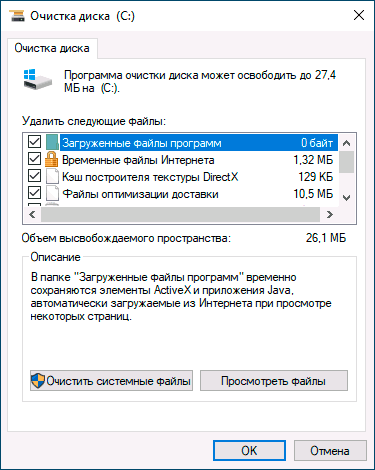

Paschtet
Добрый день, если программа CCleaner не вызывает вопросов и сомнений по её использованию и безопасности, то например: Ashampoo WinOptimizer Free, насколько целесообразно её использование на системах 8 и 8.1, на сайте разработчика они не заявлены в списке поддерживаемых?
Ответить
Dmitry
А вот ведь собирался об этом написать, но вылетело из головы. Не работает она на Windows 8.1 на данный момент (на 8 не проверял).
Ответить
Вячеслав
Спасибо за заботу о начинающих очень полезная статья о чем вы так просто и понятно пишите а я с пенсии этим хапугам плачу Благодаря вам буду стараться сам настраивать
Ответить
Dmitry
Как я уже писал, может кому-то действительно лучше использовать такие программы. А если вы про то, что мастерам платите, то да, по возможности лучше научиться самому такие проблемы решать, к тому же часто они не такие уж и сложные.
Ответить
Валерий
На мой взгляд, бесплатные программы эффективны процентов на 30 от результатов, ожидаемых от них. CCleaner, например, полезна, если вы точно знаете, что делаете. И без расширенных настроек малоэффективна. Что требует определённых знаний. Для новичков и не только оптимальным выбором считаю Auslogics Boost Speed. Лет 8 пользуюсь, очень доволен, лучше программы не встречал. Цена оправдывает качество. Удавалось с помощью неё поднимать даже рухнувшую винду. Можно сделать шикарную оптимизацию компа и даже настроить windows под себя. Удобная и несложная программка. Всем удачи и чистых файлов.
Ответить
Юля
Пользуюсь Kerish Doctor 2014, довольна полностью этой прогой
Ответить
Сергей
Классная чистилка это HitmanPro. Много перепробовал и эта программа удалила 22Find браузер-угонщик.
Ответить
Dmitry
Согласен. Когда впервые с ней столкнулся, был приятно удивлен.
Ответить
Алексей
Dmitry: а что вы думаете насчет программы advansed systemCare?
Ответить
Dmitry
Я с ней не работал. Давно в планах есть изучить и написать, но пока ничего подкрепленного опытом сказать не могу.
Ответить
Дмитрий
Довольно приличная программа, тоже удивился почему ее нет в списке, то же касается tuneup utilities
Ответить
fedf
Отличная программа, рекомендую!
Ответить
Вячеслав
Знаю и СиСиклинер и Auslogics BoostSpeed (кстати у буста функция нравится — предлагает отключать неиспользуемые службы), а вот сам использую Toolwiz Care. Так же чистит, правит, но есть еще кучка дополнительных функций которые выводят её вперед, мне лично очень нравится функция слежения за автозагрузкой, при установке программ всегда спрашивает эта программа желает добавиться в автозагрузку — разрешить? (бывает даже когда ничего не устанавливаешь) Ох сколько их я запретил. Мне нравится.
Ответить
Dmitry
Спасибо за информацию. Нужно будет взглянуть на эту штуку.
Ответить
Анастасия
Спасибо я вот и призадумалась. Например нужен ли мне отдельный деинсталлятор? Если есть в панели управления установка и удаление программ. Он чем то лучше? Вычитала в книжке у А Левина про си клинер, Визе унинсталлер, а ашампо оптмизер сам ко мне привязался вместе с ашампо барнинг студио. И вот я в непонятках, какой из них оставить? Например от ашампо фирма мне теперь предлагают платный HDD диск контроллер чтоб значитца проверять состояние жесткого диска, как думаете оно надо? Может и правда подписаться на ваш сайт всё внимательно почитать а мусор из корзинки вручную выкидывать?
Ответить
Dmitry
Все это на ваше усмотрение, Анастасия. Лично я не держу у себя ни оптимизаторов ни чистильщиков ни деинсталляторов. При необходимости, если вдруг такая возникнет, я знаю где их взять. А вообще, хватает инструментов Windows, если знаешь, что к чему.
Ответить
Анастасия
Ещё раз спасибо теперь узнала для чего нужен ауслогикс буст спид окзывается он у меня тоже есть. Давно хочу вот именно раздобыть места на диске с и оказалось что у меня на нем 4 чистильшика хранятся. женская логика однако
Ответить
Dmitry
Видимо, чистильщики и занимают все место на диске :)
Ответить
Jamin
Хотелось бы услышать Вашу оценку о чистильшике Glary Utilities.
Ответить
Dmitry
Прямо сейчас не отвечу, пометил себе на будущее. Дело в том, что я с ним сталкивался ранее, по описанию и отзывам хорош, но почему-то я его сюда не включил, а вот почему (то ли забыл, то ли что-то не понравилось) уже и не помню.
Ответить
Alexion1ce
Недавно стал пользоваться программой PRivazer, причем она от наших разрабов. Так вот этот зверек реально чистит комп и занимает это по времени немало. Зато после может освободить столько, сколько не освободит любая другая прога за долгое время.
Ответить
Анатолий
Сначала очистил Клинером, потом Адвансед систем, а после PRivazer. После них уже очистилось 1.5 гига и очистка продолжается. Пишу во время очистки.
Ответить
Надежда
Здравствуйте. А есть программа или программы для очистки только реестра? Названия, написанные в реестре пугают: может быть для системы важно очень. Бывает смотрю на реестр и не знаю удалять из него что-то или не стоит рисковать.
Ответить
Dmitry
Здравствуйте. Есть, но рекомендовать я их не буду: скажем так, они не нужны, польза от них сомнительна, а вред возможен. И вручную не нужно — если вы смотрите и не знаете удалять или нет, значит не нужно там ничего удалять.
Ответить
Олег
а как насчет Uninstall Tool? я вот ей программы удаляю, а не с помощью панели управления,так как она подчищает следы программы удаленной.
И еще, Я пользовался и клинером и бут спидом и систем кар про, и всем, чем только можно, по ходу но с каждой проверкой программы все равно находят горы мусора,так что задумался, а стоит-ли оно того вообще. От Advanced SystemCare комп вместо ускорения тормозит Реально радует только auslogics boostspeed 5 серии финал…
Так к чему я это все? К том,что решил сам все почистить)
Вот только вопрос- как мне вычистить кэш браузеров с компа руками?
Ответить
Qvasar
Аналогичный опыт. СистемКере — тормозит, Ауслоджик хорош до 5-й версии. Кстати, на оба ругается антивирус, возможно из-за обилия собственной рекламы.
Ответить
Алексей
Дмитрий здравствуйте, хочу узнать ваше мнение о программе Wise Cart 365
Ответить
Dmitry
Здравствуйте. Не знаком с продуктом.
Одно только скажу (и уже писал в нескольких статьях) — «очистка реестра» — не полезное действо, а иногда и вредно. По остальным функциям — нужно смотреть.
Ответить
Алексей
А есть русская версия программы Slim Cleaner
Ответить
Дмитрий
Интересно, умеет ли какая-нибудь из этих программ чистить мусор не только в профиле текущего пользователя, но и у остальных, зарегистрированных в системе? Это было бы удобно администратору, в том случае, когда на компьютере несколько пользователей, и не надо просить каждого, чтобы он вошел в систему для очистки мусора, а чистить все и сразу.
Ответить
Dmitry
Из этих, по-моему, нет.
Умеют (не опробовано, нагуглилось):
TFC cleaner (только временные файлы. не трогает кэш и историю браузеров)
Privazer
Ответить
Mars1
Я пользуюсь Reg Organizer, что можете сказать об это программе?
Ответить
Dmitry
Я в целом против программ «для очистки реестра» и даже в приведенных в статье программах рекомендую именно этими функциями не пользоваться (т.е. статья об очистке скопившихся временных и подобного рода файлов). Они не полезны.
Когда-то давно писал на эту тему: https://remontka.pro/ochistka-reestra-windows/
Ответить
Безликий
Только для грамотного пользователя как более быстрый способ открыть реестр.
Ответить
ANDRON
А как же PRIVAZER? На мой взгляд лучший чистильщик!
Ответить
Dmitry
Ну он несколько «иной» по сравнению с перечисленными. Но вообще стоит у меня в заметках как тема отдельной статьи.
Ответить
Славян
Хитрый жук а зачем рекламировать там денег дают это не знаю с тем не знаком ответы как у ребенка
Ответить
Dmitry
А в чем хитрость и что я здесь рекламирую? Пишу о программах у которых в целом нормальная репутация, также в комментах пишу что реестры чистить и вообще в автоматическом режиме — не стоит, особенно если не знаешь, что делаешь, а про некоторые проги, про которые спрашивают отвечаю, что не знаком (что так и есть обычно)
Ответить
Славян
все эти знаменитые програмы рушат системы типо DriverPack новые драйверы ну все думаешь а потом хряк и забарахлило надо все драйверы скачивать с сайта производителя и будет все хорошо а к данному товарищу лучше не обращаться он только клинер знает
Ответить
Иван
SlimCleaner Free ни та, что раньше, после проверки требует регистрацию на своём сайте для ключа
Ответить
Иван
из всех чистильщиков использую сиклинер и клинмастер самую первую версию, последняя тоже содержит много лишнего
Ответить
Marta
Здравствуйте! Подскажите, пожалуйста, что за дрянь, а то сил уже нет.
Win 10, ideapad 100S.
Ныл: заканчивается свободное пространство на диске. Я сделала очистку WinSxS, cache, temp и пр. Получилось 1.2Гб свободного пространства . Через неделю-две опять только 200Мб. Я удалила Emoffice15 (с помощью WinDirStat), своб. пр. получилось 2.7ГБ. Я поработала на компе 2 часа, пользуясь только интернетом и вдруг своб. простр. осталось опять всего 300Мб. Почему так и как с этим бороться? Благодарю заранее, признательна за любую подсказку.
Ответить
Dmitry
Возможно он пытается скачать «большое» обновление Windows 10 (fall creators update) каждый раз, а там как раз в районе 3.5-4 Гб.
Ответить
Олег
Дмитрий, только сейчас прочитал Вашу статью и обратил внимание на старый комментарий «Славяна», не удержался и пишу, что данный «товарищ» не прав. Я с удовольствием читаю что Вы пишите, пишете хорошо и многим реально помогаете. Спасибо Вам за Ваш труд и дай Бог Вам здоровья.
Ответить
Dmitry
Спасибо за отзыв)
Ну а мнения разные бывают — если без мата и оскорблений кого-то, то я пропускаю — всё ок.
Ответить
vieeking
хотел обратить внимание на очень полезный софт: RegOrganizer.
проблемма: закачал одну программу, стал удалять, а она распустила щупальцы и не удалялась полностью.
нашел причину: её папки в Regisrty, куда самому лесть стрёмно.
скачал вышеназванную, запустил, нашла спрута и спросила удалить мусор.
всё удаляет чисто. автору респект!
Ответить
Тимур
Лучшее решение, которым пользуюсь несколько лет, WinTools.net.
В этом году добавился CCleaner, но только благодаря функции автоматической чистки при закрытии браузера. Функции чистки файлов и реестра от WinTools.net отстают чудовищно.
Ответить
Александр
Очень полезная информация.
Ответить
Владимир
Dmitry, может Вы сможете помочь советом. Ситуация такая. Auslogics BoostSpeed 10.0.23.0
Хочу переустановить эту программу.
Удаляю её с помощью Revo Uninstaller. Проверяю Reg Organizer-ом. Просматриваю реестр: Правка-Найти — нет никаких следов Auslogics BoostSpeed.
При повторной установке программа устанавливается уже зарегистрированная, установки ключа не требует.
На виртуалке устанавливаю — та же история, регистрируется автоматом.
Подскажите пожалуйста, где могла остаться запись о ключе, которую Revo Uninstaller не смогла обнаружить, чтобы я его мог удалить перед переустановкой? Может подскажете какой-либо чистильщик, способный удалить эту программу и все её следы?
Ответить
Dmitry
Здравствуйте.
Сам не пользуюсь BoostSpeed, а потому у меня лишь догадки:
1. Если она и на чистой, только что установленной виртуалке активируется, то я бы предположил, что проверка происходит на стороне серверов Auslogics по каким-то параметрам, которые не изменяются для виртуальной и физической машины (IP, Mac-адрес сетевого оборудования).
2. Если не на чистой, а там, где уже ставилась, то может что угодно быть: например, куда-то какой-то файл инициализации прячет (это можно и от деинсталляторов спрятать) или подобное. Можно устанавливать через Install Monitor и подобный софт, чтобы видеть и удалять все изменения, которые она делает, не только в реестре.
Ответить
Владимир
Спасибо, Dmitry. На виртуалке BoostSpeed не стояла, а на основной стояла более ранняя версия. Попробую обратиться в техподдержку Auslogics,
Если сверка активации происходит на серверах Auslogics, то при удалении программы с компьютера (хочу от неё отказаться вообще) она полностью удаляется из системы? Следов её в реестре, после удаления, я не нахожу, по крайней мере.
Ответить
Dmitry
Скорее всего, полностью. Хотя в теории могут остаться какие-то ни на что не влияющие файлы.
Ответить
Владимир
Спасибо ещё раз.
Ответить
Александр
Пользовался smbv disk cleaner. Пока она поддержалась. CCleaner только если реестр быстро почистить. Как такогого толку от чистки диска не вижу. Хард на 2 терабайта чисто под систему
Ответить
Сергей
Пользуюсь и встроенной очисткой Системы в Win 10, и Dism++, и Reg Organizer в зависимости от задачи.
Кстати, Reg Organizer использую аж с 2009 года ещё на Win 7, и справедливости ради, хочу сказать, что за всё это время «ловил» с ней проблемы лишь пару раз, году в 2015, когда только вышла Win 10. Да! И в Reg Organizer есть встроенная функция отката изменений на случай, если что-то пошло не так.
После чистки обычно проверяю целостность хранилища и файлов — всё всегда О’kей!
Ответить